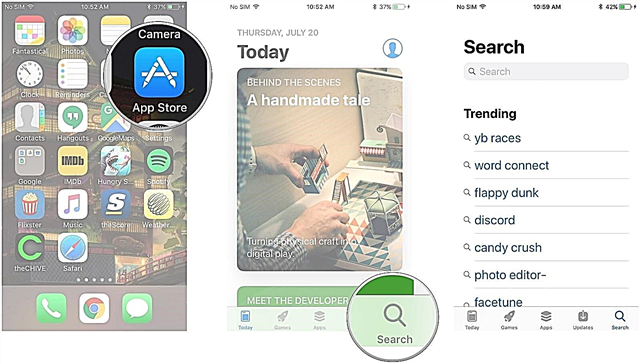初めてのiPhoneまたはiPadの購入はほんの始まりに過ぎません。それをカスタマイズして、あなた自身のものにする時が来ました。外側では、いつでも新しいiPhoneケースやその他のアクセサリを購入できます。ただし、内部では、仕事やレジャーに使用するアプリケーションをダウンロードする必要があります。エキスパートでも、iPadやiPhoneを使い始めたばかりでも、AppStoreからアプリやゲームをダウンロードする方法について知っておくべきことはすべてここにあります。
AppStoreでアプリを検索する方法
必要なすべてのクールなアプリを携帯電話にインストールするには、それらを見つける方法を知る必要があります。
- 走るApp Store .
- 触る虫眼鏡 画面の右下隅にあります。
- 入力検索クエリ を押して検索ボタン .
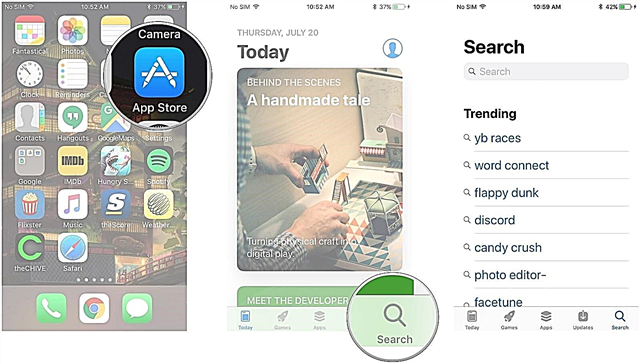
そして、私たちは行きます!
AppStoreからアプリやゲームをダウンロードする方法
適切なアプリを見つけたら、それをダウンロードしてインストールします。
- 指示に従って、必要なアプリまたはゲームを見つけます。
- 触るアプリやゲーム 無料で購入またはダウンロードしたいもの。
- クリック受け取る、 無料の場合、またはアプリの価格、 支払われた場合。
- 場所指 ホームボタンを押してTouchIDをアクティブにするか、ダブルタップしますサイドボタン FaceIDの場合。

IPhoneとiPadでアプリとゲームを手動で更新する方法
- 開けるアプリストアアプリ .
- 触るアイコン 彼のプロフィール 右上隅にあります。
- 下にスクロールして[アップデート" 更新が必要なアプリケーションの場合。

IPhoneとiPadでアプリとゲームを自動的に更新する方法
Appleには、アプリを自動的に更新するオプションがあります。これにより、更新が必要なものを常に確認する必要がなくなります。
- 開ける設定アプリ .
- 下にスクロールしてタップしますApp Store .
- 自動ダウンロードセクションで、[アプリのアップデート、 スイッチをオンにします。
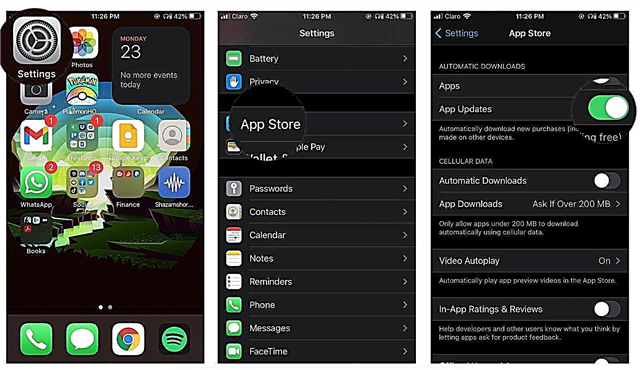
この設定を有効にすると、アプリの更新が毎日自動的に行われます。
あるデバイスで購入したアプリやゲームを他のデバイスに自動的にダウンロードする方法
iPhoneとiPad、iPadとiPod touch、または3つすべてなどの複数のAppleデバイスがある場合、それらがすべて同じApple IDを共有している限り、それらすべてにアプリとゲームを自動的にダウンロードできます。ええと、iPhoneやiPod touchにiPad専用のアプリをダウンロードすることはできませんが、それが唯一の制限です。
- 開ける設定アプリ .
- 下にスクロールしてタップしますApp Store .
- [自動ダウンロード]で、[アプリケーション」、 スイッチをオンにします。
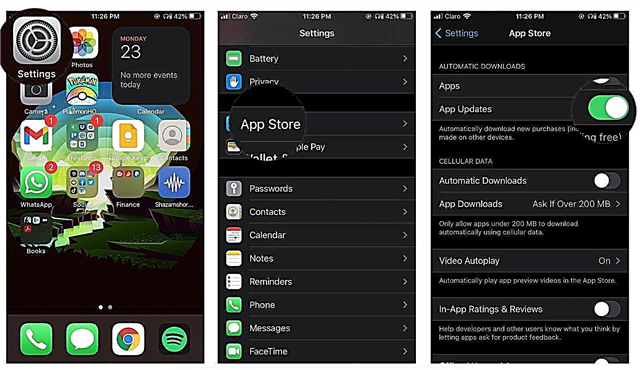
同様に、音楽、iBooks、オーディオブックの自動ダウンロードを有効にすることができます。
携帯電話でアプリの更新をオフにする方法
セルラーデータの使用量が多すぎることが心配な場合、特に自動更新をオンにしている場合は、セルラー経由での更新のダウンロードを無効にすることをお勧めします。
- 開ける設定アプリ .
- 下にスクロールしてタップしますApp Store .
- クリック "自動ダウンロード」 セクション "セルラーデータ、 このスイッチをオフにします。